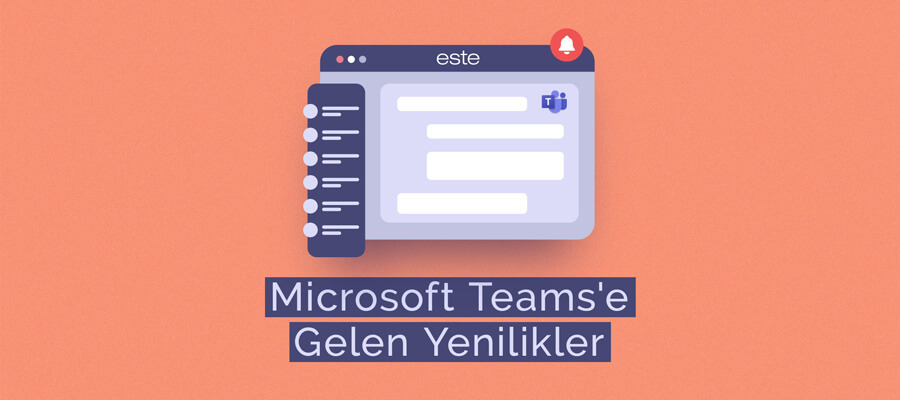
Microsoft Teams Mayıs Ayı Yenilikleri 2023
Microsoft Teams Mayıs 2023
Toplantılarda kimlerin konuştuğuna odaklanın
Konuşan kişinin videosunu öne çıkan bir ayar olan “Konuşmacı” görünümü ile daha büyük toplantılar sırasında kimin konuştuğuna odaklanabilirsiniz. Toplantı denetimlerinden Görünüm > Konuşmacı görünümünü seçerek bu görünümünü kullanabilirsiniz.
Toplantı özet sekmesinden toplantıları hemen gözden geçirin
Geçmiş bir toplantının ayrıntılarını tek bir yerde görebilirsiniz. Ekranlar veya uygulamalar arasında geçiş yapmadan toplantı kayıtlarını, transkriptleri ve daha fazlasını görüntüleyebilirsiniz. Toplantınızı Teams takviminizde açmanız ve özet sekmesini seçmeniz yeterli olacaktır.
Akıllı toplantı özeti (Teams Premium) ile toplantılarınızı gözden geçirin
Teams Premium’da sunulan akıllı toplantı özetiyle geçmiş toplantılardan yapay zeka destekli iç görüler elde edebilirsiniz. Yapay zeka tarafından oluşturulan notları, toplantı konuşmacılarını ve daha fazla bilgiyi kolaylıkla gözden geçirebilirsiniz. Teams takviminizden toplantınızı açın ve özet sekmesini seçin.

Microsoft Teams’deki Kişiselleştirilebilen Avatarlar
Şirket içi iletişime tamamen yeni bir boyut kazandıran Avatar özelliği ile iletişim deneyiminizi daha kişisel, yaratıcı ve eğlenceli bir hale getirebilirsiniz. Kendinizi ifade etmek için birçok seçenek sunan avatarınızı tamamen kişiselleştirebilir, tarzınızı, görünümünüzü ve hatta duygularınızı yansıtabilirsiniz. Yeni bir Avatar yaratmak için Teams’in sol tarafındaki uygulamalar’dan Avatarlar sekmesini seçerek ilk avatarınızı oluşturabilirsiniz. Toplantı öncesinde veya sırasında kameranızı kapatın. Efektler ve avatarlar > Diğer seçenekler’i seçin. Burada mevcut bir avatarı seçebilir veya yeni bir avatar oluşturabilirsiniz.

Teams canlı açıklamalı alt yazılarından küfürleri filtreleme
Teams küfür filtresi, Teams toplantılarınızda canlı açıklamalı alt yazılardaki küfürleri filtrelemenize olanak tanır. Bu özelliği açmak için Teams ayarlarınızda Açıklamalı alt yazılar ve transkriptler’e gidin ve Toplantı açıklamalı alt yazılarında küfür içeren sözcükleri filtreleyi seçin.
Yeni Notlar sekmesiyle kanallarda işbirliği yapma
Yeni Notlar sekmesiyle kanallarda not ekleyip arama yapabilir, dosya paylaşabilir ve daha fazlasını yapabilirsiniz. Notlar sekmesi artık oluşturduğunuz yeni kanallarda varsayılan olarak görünür. Diğer kanallar için Notlar sekmesini el ile ekleyebilirsiniz.
Teams takviminizde kişi içi toplantılar için zaman oluşturma
İster ofis içinde toplantı yapın ister öğle yemeği için iş arkadaşlarınıza katılın, artık Teams takviminize kişi içi toplantılar için zaman koyabilirsiniz. Bu toplantılar takviminizde görünür ancak sohbet yazışmaları veya diğer sanal toplantı işlevlerine sahip olmaz. Çevrimdışı toplantı zamanlamak için Teams’de bir toplantı oluşturun ve çevrimiçi toplantının yanındaki iki durumlu düğmeyi kapatın.
Teams toplantı öncesinde iki yönlü lobi sohbeti (Teams Premium)
Teams Premium ile artık toplantı öncesinde lobide bekleyen katılımcılar birbirleriyle sohbet edebilir.
Arama karşılamalarınızı değiştirme ve güncelleştirme
Teams ayarlarında arama kuyruğunuzu ve otomatik santral karşılamalarınızı ve bekleme müziğinizi yönetebilirsiniz. Değişiklik yapmak için Ayarlar > Aramalar > Arama kuyruğuna veya otomatik santrale gidin.
Yeniden yönlendirilen aramalar için uyumluluk kaydı
Artık yönlendirilen, aktarılan, sesli mesaja aktarılan ve temsilci olarak atanan aramalar da dahil olmak üzere yeniden yönlendirilen aramalar için uyumluluk kayıt ilkeleri korunacaktır.
En güncel haberleri takip etmek, danışmanlık ve çözümlerimiz hakkında detaylı bilgi almak için bizimle iletişime geçebilirsiniz.


